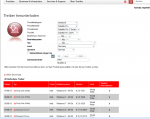Hallo,
ich habe folgendes Problem:
Ich habe mir einen neuen Laptop zugelegt, Toshiba Satellite Pro C870-19E Core i5-3, und wollte meinen externen Monitor über den VGA-Anschluss anschließen. Dies funktioniert auch, ich habe das Desktop in den Systemeinstellungen auf den zweiten Bilschirm erweitert, jedoch zeigt mir der externe Monitor (Acer X243HQ) nur einen Teil des erweiterten Desktops an. Ich habe schon versucht, an den Auflösugen zu drehen, nichts hat aber funktioniert. Auch die Anzeige nur auf dem externen Monitor bringt das gleiche Problem mit sich.
Wie kann ich die Sache so einstellen, dass ich das komplette Bild auch auf dem externen Bildschirm zu sehen bekomme?
Vielen Dank
ich habe folgendes Problem:
Ich habe mir einen neuen Laptop zugelegt, Toshiba Satellite Pro C870-19E Core i5-3, und wollte meinen externen Monitor über den VGA-Anschluss anschließen. Dies funktioniert auch, ich habe das Desktop in den Systemeinstellungen auf den zweiten Bilschirm erweitert, jedoch zeigt mir der externe Monitor (Acer X243HQ) nur einen Teil des erweiterten Desktops an. Ich habe schon versucht, an den Auflösugen zu drehen, nichts hat aber funktioniert. Auch die Anzeige nur auf dem externen Monitor bringt das gleiche Problem mit sich.
Wie kann ich die Sache so einstellen, dass ich das komplette Bild auch auf dem externen Bildschirm zu sehen bekomme?
Vielen Dank